Приступ УСБ диск (Фласх Дриве) преко ТП-Линк Роутер преко мреже

- 863
- 116
- Mrs. Glenn Cruickshank
Приступ УСБ диск (Фласх Дриве) преко ТП-Линк Роутер преко мреже
Већина ТП-Линк рутера има УСБ порт. Користи се за повезивање УСБ уређаја, штампача и УСБ модема (у неким моделима). Данас ћу показати како да повежем УСБ флеш уређај или спољни чврсти диск на усмјеривач и без тешких поставки, приступите УСБ диску преко мреже са готово било којег уређаја. Једноставно ставите, са рачунара, или чак мобилног уређаја (Андроид), можемо да пређемо на флеш диск, који је повезан на рутер ТП-Линк. Акумулатор ће моћи да приступи уређајима који су повезани и Ви-Фи и мрежни кабл. Могуће је не само да бисте је видели датотеке на диск-у, али и за снимање и брисање.
Користио сам чланак о подешавању ФТП-а на ТП-Линк рутерима. Ово је такође добар начин за приступ погону, који је повезан са рутером, али има теже поставке. И конфигуришет ћемо уобичајени приступ мрежи и повезати мрежни диск у Виндовс-у да бисте погодни приступили флеш диск.
Ако желите да гледате датотеке које су на УСБ уређају повезане са рутером на ТВ-у, онда је боље конфигурисати ДЛНА сервер. Како то учинити на рутеру ТП-Линк написао сам у засебном члану: ХТТПС: // Хелп-ВиФи.ЦОМ / РАЗНИЕ-СОВЕЕТИ-ПО-ТВ / МЕДИА-СЕРВЕР-ДЛНА-ВИ-ФИ-РОУТЕРЕ-СУС-И-ТП-ЛИНК /.
А такође, флеш уређај повезан са рутером може се користити за аутономну преузимање датотека. Ако ваш рутер модел има такву функцију.
Приступ подмиривању мреже Фласх Дриве преко ТП-Линк рутера
Највероватније, ниједна подешавања на рутеру неће се уопште морати учинити. Ако постоје фабричка подешавања, нисте променили УСБ подешавања, а затим је тотални приступ подразумевано укључен.
Тренутно на тржишту постоје рутери са старом контролном панелом (што је зелено) и са новим (плавим). Колико разумем, на старијим моделима не постоји приступ погону кроз "Мрежно окружење". То значи да се погон повезан на рутер неће аутоматски приказати на картици Мрежа у проводнику Виндовс. Требаће да се дода ручно.
Почињет ћемо подесити са најједноставнијим и размотрити различите нијансе.
Повежите УСБ диск на рутер
Прво, у УСБ порту вашег рутера, повежите погон. Може бити обичан бљескав погон или спољни чврсти диск.
Не саветујем повезивање погона на којем постоје важне информације. Пошто увек постоји ризик да је изгубите. Боље је вежбати чист погон или на којем не постоје драгоцене информације. Па, не мењајте подешавања када не знате шта они значе.Све сам проверио на ТП-Линк Арцхер Ц20и Роутер. Наравно да можете имати другачији модел, то није застрашујуће.

Мислим да са повезивањем проблема не би требало да настане.
Приступ УСБ уређају са рачунара (Виндовс 10) путем ТП-Линк Роутер
Показаћу се на примеру Виндовс 10. Али у оперативном систему Виндовс 8 и Виндовс 7 све ће бити потпуно исто.
Рачунар је повезан са рутером, на који је погон заузврат повезан. Пре свега, проверимо, можда је наш погон већ приказан на картици Мрежа у проводнику.
Отворите проводник и идите на картицу Мрежа. Ако порука скочи на врх, "откривање мреже и општи приступ датотекама је онемогућен", а затим кликните на њу и изаберите "Омогућите откривање и општи приступ датотекама". Ако се појави други прозор, саветујем вам да отворите приступ мрежи на коју сте тренутно повезани. Ако се порука не појави, онда је у реду, онда је све у реду.
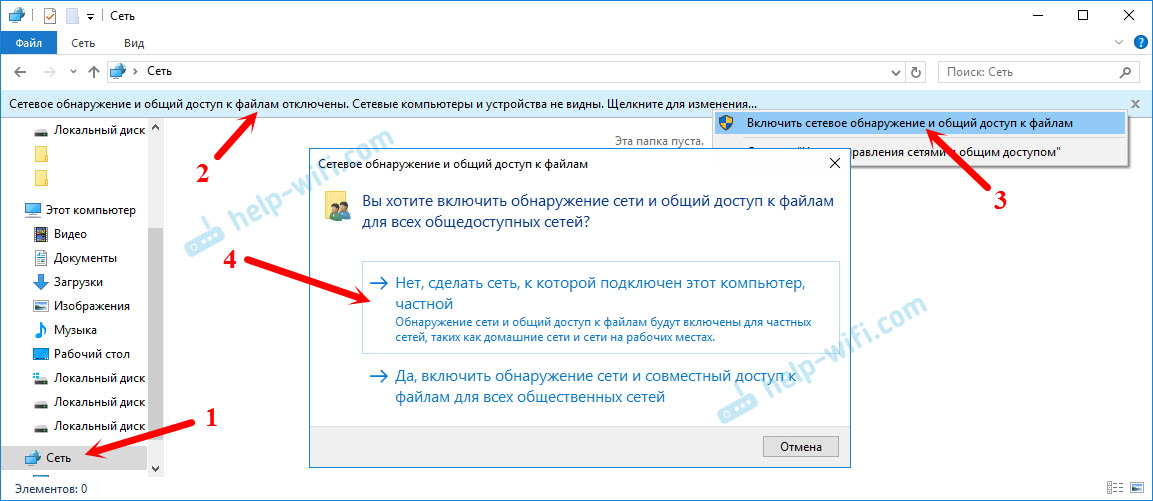
Изгледамо шта је тамо у овом прозору. Ако имате среће, тада ће бити приступ мрежи на нашем рутеру. Ја се зовем "ТП-СХАР". Отвори га, постојат ће мапа у којој се садржај нашег погона већ налази.
Снимак екрана је већ са Виндовс 7, био сам лен да бих се вратио на Виндовс 10 :) Али све је исто.
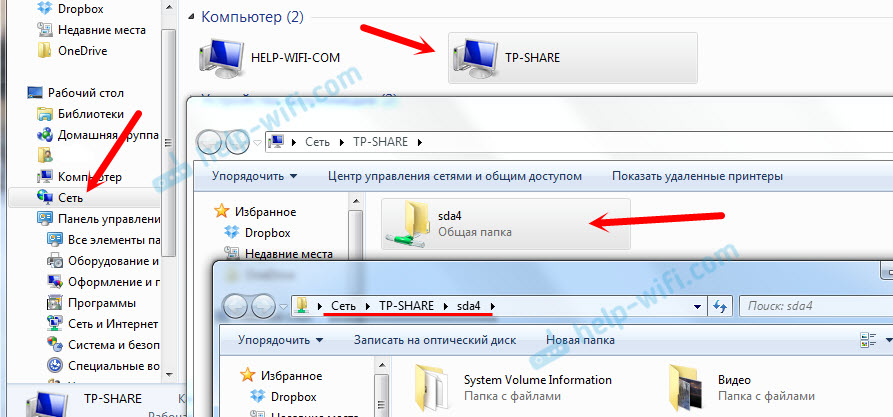
То је заправо све. Можете бацити датотеке и прочитати их. Али ова метода је функционисала само са новим рутер ТП-Линк Арцхер Ц1200. Али погон повезан на ТП-Линк Арцхер Ц20и на картици није приказан. Али то се може повезати без проблема као мрежни диск.
Ако се мрежни погон не приказује на картици "Мрежа"
У овом случају, управо отворимо диригент и прелазимо на адресу \\ 192.168.0.1, или \\ 192.168.1.1 (Све зависи од рутера). Наш флеш уређај треба одмах отворити или ХДД.
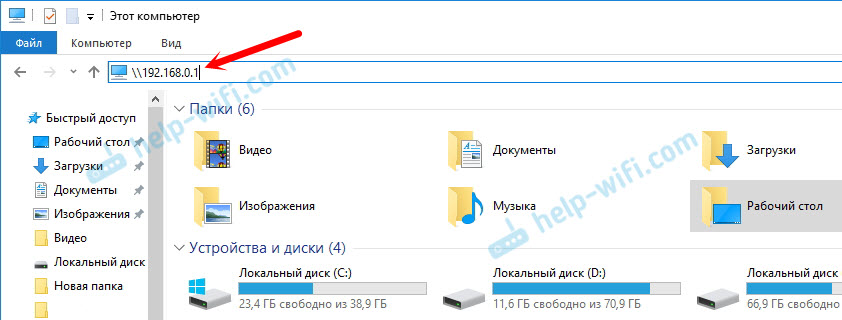
Да бисте не би требало да унесете ову адресу у проводник сваки пут, само кликните на фасциклу са диск са десним дугметом миша и изаберите "Повежи мрежни диск ...".
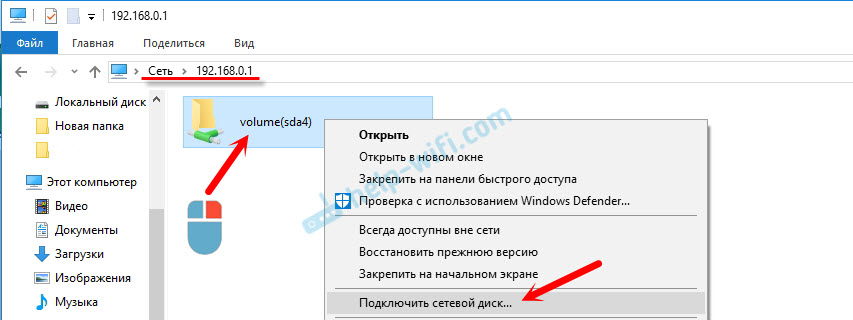
У следећем прозору је довољно да кликнете "Спремно".
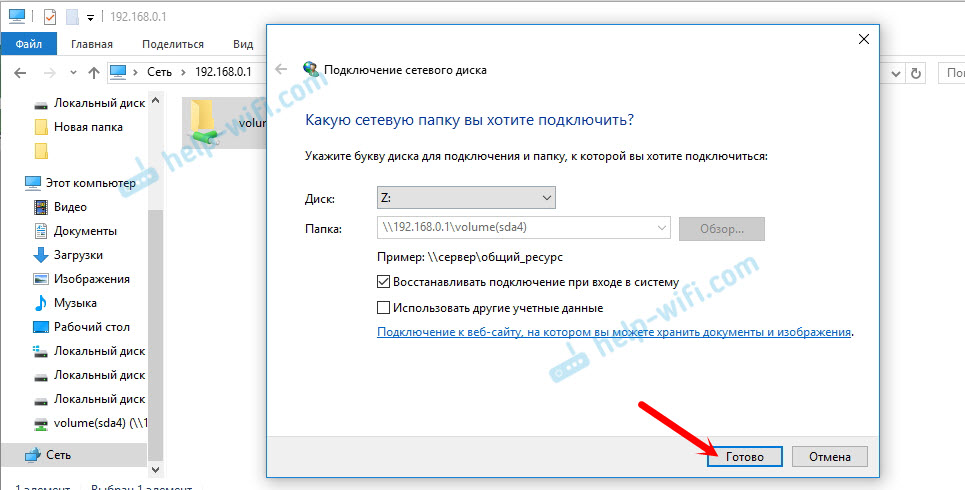
То је све, сада ће наш диск увек бити доступан од диригента (овај рачунар).
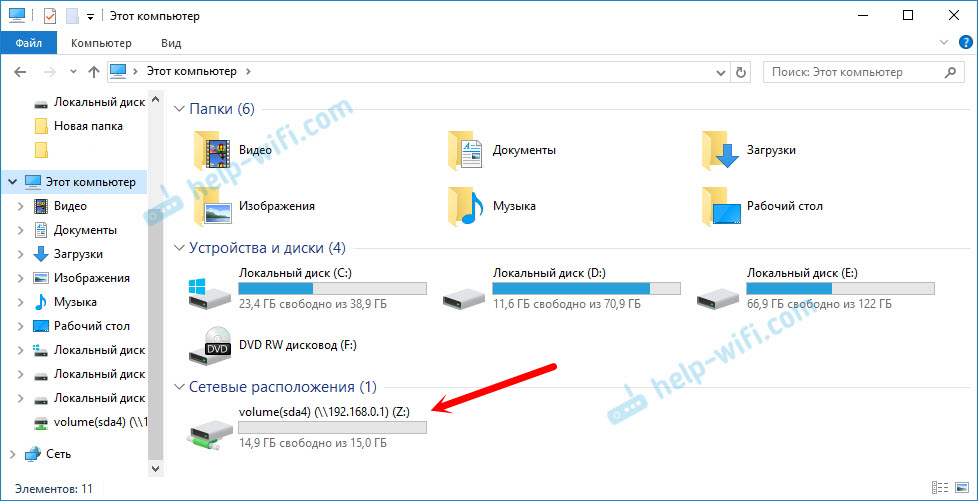
Након искључивања флеш уређаја са ТП-Линк рутера и поновно повезивање, чак и рутер не треба да се поново учитава. Приступ ће се аутоматски обновити.
Постављање заједничког приступа УСБ-у на ТП-Линк рутерима
Као што видите, све функционише без икаквих подешавања рутера. Нисмо ни требали да уђемо у контролну таблу. Али ипак сам одлучио да покажем подешавања укупног приступа. Тамо можете онемогућити анонимни приступ. Ово је када за приступ уређају ће морати да унесете корисничко име и лозинку за налог. Можете да креирате рачуне са различитим правима приступа. На пример, само са правима за читање (Гледајући датотеке).
Већ сам написао горе да су ТП-Линк рутери са две контролне панеле: зелене и плаве боје. Размислите о обе опције.
Морате да пређете у подешавања рутера. Довољно је да одете на прегледач на 192.168.0.1, или 192.168.1.1 и навести податке за улаз. Фабрика: Администратор и администратор. Детаљне упутства можете видети: ХТТПС: // Помоћ-ВиФи.ЦОМ / ТП-ЛИНК / КАК-ЗАЈТИ-В-НАСТРОЈКИ-РОУТЕРА-ТП-ЛИНК /.
Ако имате зелену контролну таблу, морате да отворите картицу УСБ поставке - "Заједнички приступ".
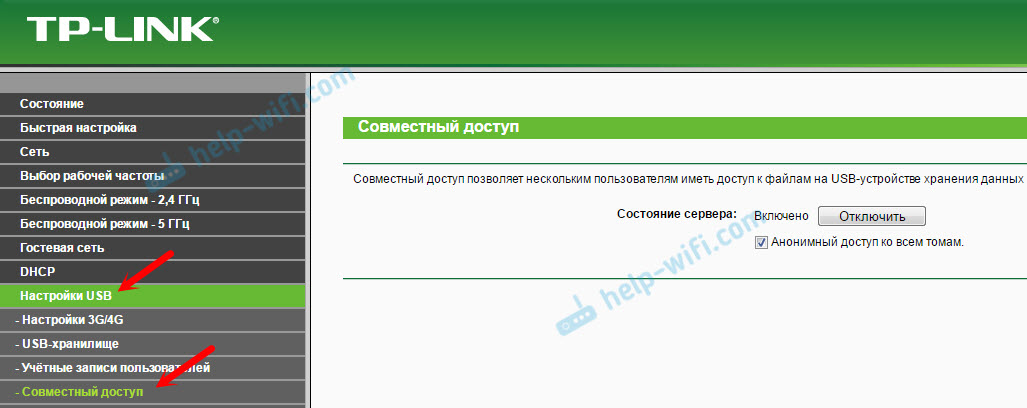
Као што видите, сервер је подразумевано укључен. Да бисте поставили поставке приступа, креирајте нове налоге, морате да уклоните оквир "Анонимни приступ свим запреминима". Приступ можете искључити и кликом на одговарајуће дугме.
На новим рутерима, са новом управљачком панелом, морате да отворите одељак "Додатна подешавања" УСБ подешавања "-" Општи приступ ". Стекао смо приступ кроз "Мрежно окружење". Као што видите, може се искључити, само уклањање квачице у близини њега.
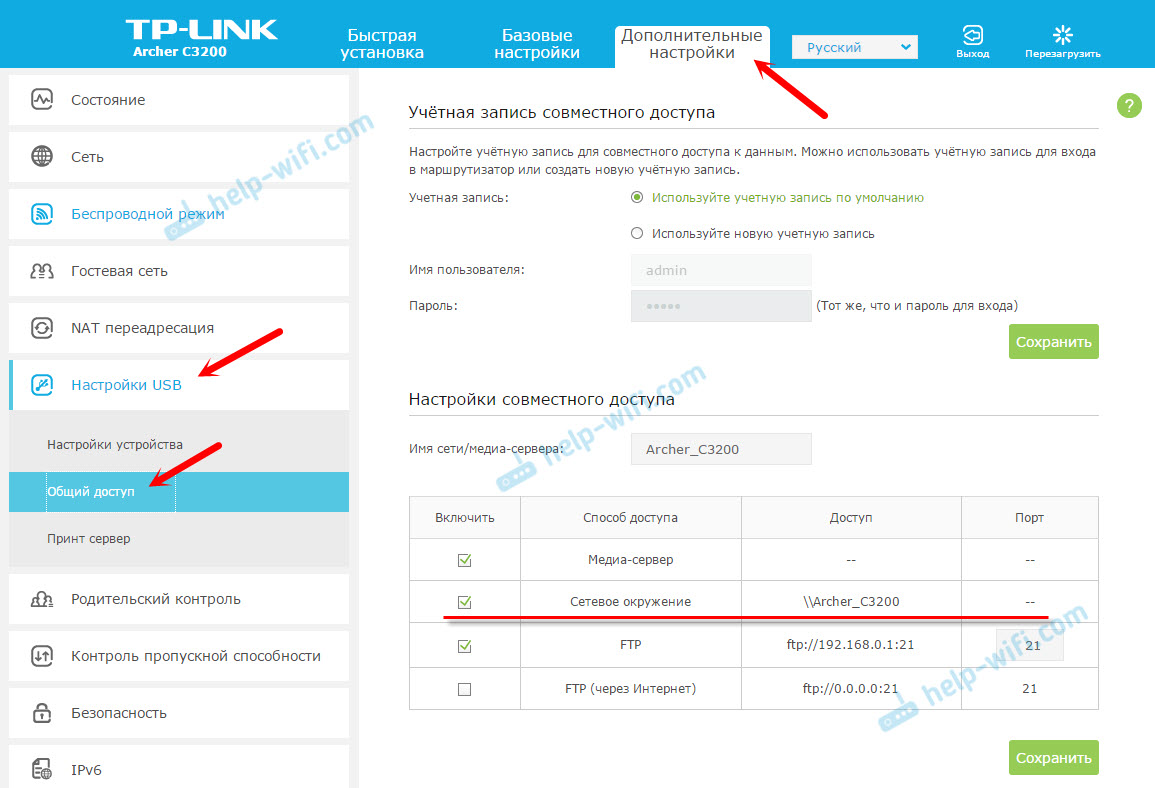
То је заправо све. Ако сте заинтересовани за приступ датотекама које су на уређају повезане на рутеру са телефона или таблета на Андроиду, саветујем вам да користите Екплорер ЕС апликације. Има мрежну картицу где ће се приказати мрежни диск. Ако се не појави аутоматски, ту је и прилика да повежете мрежни диск на \\ 192.168.0.1, или \\ 192.168.1.1.
Ако не можете изаћи из мобилног уређаја, онда напишите коментаре. Показаћу се детаљније.
- « На постављању мобилних топних тачака путем УСБ модема МТС
- Интернет брзина пада приликом повезивања кроз рутер »

